

By Adela D. Louie, Last Update: June 27, 2022
Wenn Sie Ihr Gerät an jemanden verkaufen möchten, den Sie nicht so gut kennen, wäre es normalerweise sicher, das iPhone selbst zu löschen, um alle Ihre Daten zu schützen. Sie können nach Möglichkeiten suchen, wie Sie das iPhone löschen vom Computer, und dies könnte eine der besten Entscheidungen sein, die Sie in Ihrem Leben getroffen haben. Abgesehen davon, dass Sie Ihr Gerät verkaufen, wenn Sie Ihr iPhone reparieren, da es langsam läuft nicht konnten und Dinge, die Sie tun, nicht tun könnten, haben Sie vielleicht auch das Gefühl, dass es genau richtig ist, zu lernen, wie Sie das iPhone löschen vom Computer und neu anfangen. Es ist, als würden Sie Ihr Gerät neu gebären und ein neues erstellen, das Sie verwenden können.
Welche Gründe auch immer Sie haben mögen, es gibt viele Überlegungen, die Sie im Kopf und im Herzen berücksichtigen sollten, bevor Sie eine so große Entscheidung mit Ihrem Gerät treffen. Eine der Überlegungen, die Ihnen vielleicht einfallen, ist die Erstellung eines Backups für das iPhone, da das Löschen Ihres iPhones auch zu einer Verringerung der Daten führen kann.

Am Ende dieses Artikels erfahren Sie, wie Sie dazu gelangen. Sie können Ihre Wahl je nach dem Gerät, das Sie haben, oder den Daten, die Sie löschen möchten, treffen. Sie müssen auch die Anforderungen und die Ressourcen berücksichtigen, die Sie haben.
Teil 1. Was sind die Methoden, mit denen Sie das iPhone löschen vom Computer können?Teil 2. Zusammenfassung
Teil 1. Was sind die Methoden, mit denen Sie das iPhone löschen vom Computer können?
In diesem Teil des Artikels teilen wir Ihnen zwei der besten Möglichkeiten mit, wie Sie das iPhone löschen vom Computer können, um die Sorge zu verringern, die Sie bezüglich des Schutzes der Daten auf Ihrem Gerät haben. Eine der wichtigen Entscheidungen, die Sie treffen werden, falls Sie mit der gleichen Situation konfrontiert sind, ist die Wahl der besten Methode, von der Sie glauben, dass sie Ihr Problem oder Dilemma lösen wird. Auch durch Nachforschungen und die Auswahl des richtigen können Sie nicht nur Ihre kostbare Zeit, sondern auch Ihre Energie und Mühe sparen.
Bitte denken Sie daran, dass Sie immer beide verwenden können, insbesondere wenn Sie über die Ressourcen verfügen, die Sie zum Ausführen einer Methode verwenden können. Am Ende des Artikels teilen wir Ihnen jedoch auch unsere Erkenntnisse darüber mit, was unserer Meinung nach am besten zu verwenden ist.
Wie kann ich das iPhone mit iTunes vom Computer löschen?
Einer der häufigsten Wege ist über Ihre iTunes-Anwendung oder Ihr iTunes-Konto. Obwohl es einige Unterschiede in den Verfahren geben kann, je nachdem, ob Sie Ihr iPhone mit iTunes synchronisiert haben oder nicht. Lassen Sie uns diese Schritte haben.
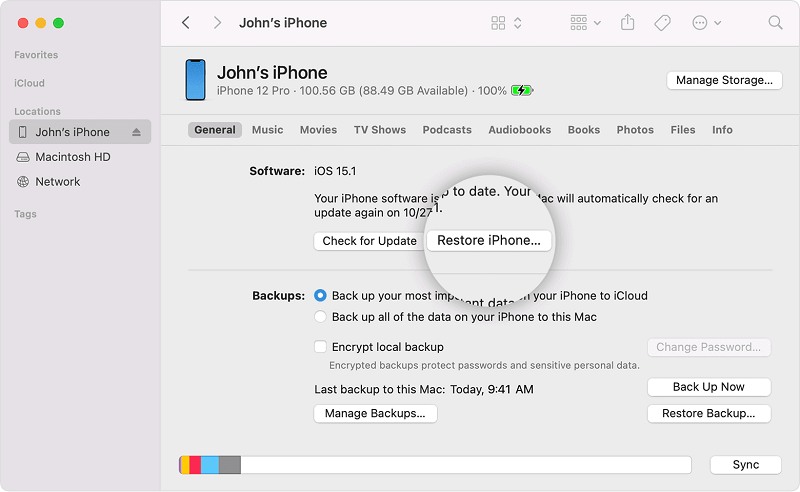
So verwenden Sie iTunes, um Ihr iPhone vom Computer zu löschen. Bei dieser Methode besteht einer der schwierigsten Teile darin, herauszufinden, wie Sie Ihr Gerät in den „Wiederherstellungsmodus“ versetzen können, falls Sie Ihr Gerät noch nicht mit iTunes synchronisiert haben.
Das genannte Verfahren ist wirklich schwer auszuführen, besonders wenn Sie eine ältere Version des iPhone haben. Es gibt viele Schritte, die Sie befolgen müssen, um Ihr Gerät in den „Wiederherstellungsmodus“ zu versetzen.
Wie kann ich das iPhone mit dem FoneDog iPhone Reiniger vom Computer löschen?
Nun zur zweiten Methode weiter, wie Sie das iPhone löschen vom Computer, werden wir mit Ihnen ein sehr zuverlässiges Tool teilen. Dieses Tool ist eine sehr effiziente Drittanbieteranwendung, die Ihr bester Partner sein wird, wenn es um das Bereinigen und Löschen von Daten auf Ihrem Gerät geht. Wenn es also um die Methode geht, ist dies absolut eine der am meisten empfohlenen Korrekturen, die Sie jemals haben können.
Dieser iPhone Cleaner ist auf seinem Gebiet, abgesehen davon, dass er zuverlässig und erstaunlich ist, ist dieser iPhone Cleaner auch flexibel, wenn es um die Kompatibilität von Geräten geht. Sie können FoneDog iPhone Reiniger auf allen Modellen von iPhone, iPad und iPod Touch verwenden.
Kostenlos Testen Kostenlos Testen
Es hat auch viele gute Eigenschaften. Wenn Sie alle Ihre Daten mit nur einem Fingertipp löschen möchten, können Sie die „Alle Daten löschen“-Funktion dieses iPhone Cleaners. Falls Sie einige Ihrer Daten löschen wollten und nicht alle, hat es auch die Möglichkeit, Ihre Daten selektiv zu löschen. Abgesehen von diesen beiden können Sie den FoneDog iPhone Reiniger auch verwenden, um Ihre Daten zu sichern, wiederherzustellen und sie von einem Gerät auf ein anderes zu übertragen.
Bevor Sie FoneDog iPhone Reiniger verwenden können, müssen Sie den iPhone Cleaner herunterladen und dann auf Ihrem PC installieren. Verbinden Sie dann Ihr Gerät mit Ihrem Computer und tippen Sie dann auf „Schnellscan starten“, um die auf Ihrem Gerät gespeicherten Daten anzuzeigen. Falls Sie mehr sehen möchten, klicken Sie auf „Weitere infos“.

Lassen Sie uns nun sehen, wie Sie mit FoneDog iPhone Reiniger das iPhone löschen vom Computer.

Nach allem, was gesagt und besprochen wurde, ist die Verwendung von FoneDog iPhone Reiniger die bessere Option, falls Sie nach Möglichkeiten suchen, das iPhone vom Computer zu löschen. Wie wir bereits gesagt haben, müssen Sie sich bei Ihrer Wahl auf die Ressourcen verlassen, die Sie haben, und auf das Ergebnis, nach dem Sie sich sehnen.
Andere Leser sahen auchSo löschen Sie das iPhone in einfachen Schritten sicherKann iPhone nicht löschen? – Der beste Leitfaden zur Behebung des Problems im Jahr 2022
Teil 2. Zusammenfassung
Wenn Sie für ein Gerät oder ein Gadget verantwortlich sind, müssen Sie vorsichtig sein, wenn es um den Umgang mit Ihren Daten oder dem Gerät selbst geht. Es gibt viele Dilemmata oder Probleme, auf die Sie bei der Verwendung des Geräts stoßen werden, und Sie müssen sicher sein, dass Sie so eifrig sind, sie zu lösen, damit Sie die Nutzung Ihres Geräts maximieren können. Es ist wirklich ärgerlich, sich damit auseinanderzusetzen, wie Sie den Speicher Ihres Geräts richtig verwalten können, insbesondere wenn Sie viele Anwendungen oder Dinge haben, die Sie darauf speichern möchten. Sie werden mit Problemen konfrontiert, wie z. B. einer Verlangsamung Ihres Telefons oder einem Problem mit dem Speicher Ihres Geräts.
Die Verwendung von FoneDog iPhone Reiniger ist die empfehlenswerteste Lösung, die Sie ausprobieren können. Es ist absolut einer der besten iPhone-Reiniger, die Sie verwenden können. Andererseits können Sie auch iTunes verwenden, wenn Sie möchten. Wir haben auch die Schritte aufgelistet, die Sie befolgen müssen, falls Sie sich für die Verwendung dieses entschieden haben.
Wir hoffen, dass wir Ihnen geholfen haben, sich ein paar Gedanken zu machen, wie Sie das iPhone löschen vom Computer. Und wir hoffen auch, dass Sie diese Methoden anwenden können, falls Sie in Zukunft auf einige Situationen stoßen werden. Wie wir Sie immer daran erinnern, muss Ihre Wahl immer von den Ressourcen abhängen, die Sie haben, und von den Ergebnissen, die Sie schon immer sehen wollten.
Hinterlassen Sie einen Kommentar
Kommentar
iPhone Cleaner
EasilyGeben Sie einfach Speicherplatz frei und beschleunigen Sie Ihr iPhone
Kostenlos Testen Kostenlos TestenBeliebte Artikel
/
INFORMATIVLANGWEILIG
/
SchlichtKOMPLIZIERT
Vielen Dank! Hier haben Sie die Wahl:
Excellent
Rating: 4.8 / 5 (basierend auf 92 Bewertungen)